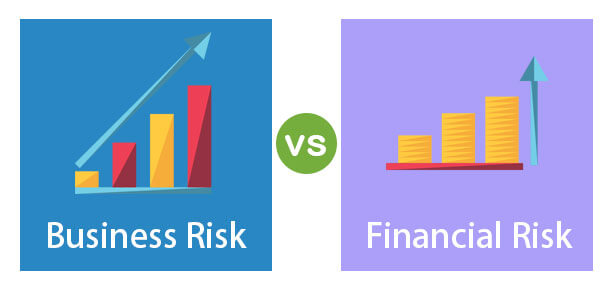OneDrive Excel
Как сохранить файлы Excel в Microsoft OneDrive?
Оглавление
Искусственный интеллект поможет тебе заработать!
Давайте выполним следующие шаги.
- При сохранении файла нажмите на опцию «Файл» и увидите опцию «Сохранить» или «Сохранить как».

- Перейдите к опции «Сохранить как» в Excel и выберите «OneDrive» в правом верхнем углу.

- Нажмите «Войти» и введите данные, если вы являетесь зарегистрированным пользователем учетной записи Microsoft.

- Введите адрес электронной почты/контактный номер для входа. Если вы уже являетесь зарегистрированным пользователем OneDrive:

- Введите пароль, и теперь вы можете использовать Microsoft Excel OneDrive.

- Если вы не зарегистрированы на этой онлайн-платформе, нажмите «Зарегистрироваться», чтобы зарегистрировать учетную запись, или воспользуйтесь ссылкой:

- Нажмите «Зарегистрироваться бесплатно».

- Создайте учетную запись, заполнив необходимые данные в соответствующем поле, если у вас есть учетная запись Outlook.com или Xbox live. Нет необходимости регистрировать новый аккаунт.

- Мы можем зарегистрировать учетную запись с помощью телефона или адреса электронной почты и должны подтвердить адрес электронной почты, введя код подтверждения.
- После регистрации учетной записи вы можете получить доступ к файлам OneDrive.

- Как только вы нажмете, как показано выше, он сразу перейдет к файлам, которые уже есть на компьютере.

- Выберите папку и сохраните файл.
- Вы можете легко редактировать этот файл онлайн, даже не устанавливая программное обеспечение Excel на компьютер.
Как открыть файлы OneDrive Excel онлайн?
- Мы должны открыть веб-браузер и использовать веб-адрес onedrive.com.
- Затем мы должны выбрать папку, в которой мы сохранили файл, нажать «Файл», открыть его и начать работу с вашим файлом.
Преимущества использования Onedrive Excel
- Мы можем получить доступ к файлу в любом месте, если интернет подключен и гаджет с нами.
- OneDrive является частным до тех пор, пока мы не передадим его никому.
- Он предоставляет нам бесплатное хранилище до 15 ГБ.
- Он может хранить любой файл, будь то документированный, файлы Excel, текстовые документы, фотографии, видео и т. д.
- Мы можем легко поделиться данными с кем угодно.
- Мы можем связать учетную запись OneDrive с сайтами социальных сетей.
Недостатки использования Onedrive Excel
- OneDrive хорошо работает для отдельных пользователей, но имеет ограничения при обмене документами с коллегами, клиентами/поставщиками/заинтересованными сторонами.
- Пользователи должны следовать некоторым стандартным мерам безопасности, чтобы избежать любого неправомерного использования их файлов другими, поэтому они должны использовать надежный пароль.
- Мы всегда стараемся делиться необходимыми данными с другими, а не делиться всеми нашими файлами с другими.
- Пока файлы синхронизируются с OneDrive, они изменяются при загрузке на Диск.
То, что нужно запомнить
- Мы должны делиться файлом только с доверенными пользователями.
- При работе онлайн нет необходимости сохранять файл вручную. Вместо этого он автоматически сохраняется на сервере.
- При сохранении файлов в Интернете убедитесь, что мы успешно загрузили файл; в противном случае мы не сможем получить доступ к файлу онлайн.
- Мы всегда должны обязательно делать резервную копию файлов.
- Приложение OneDrive также можно загрузить и использовать на мобильных телефонах.
- Мы всегда должны проверять, какую папку мы хотим синхронизировать с OneDrive.
Рекомендуемые статьи
Эта статья представляет собой руководство по работе с Excel OneDrive. Мы шаг за шагом обсудим, как сохранить и использовать Microsoft Excel OneDrive и примеры. Вы также можете ознакомиться с другими предлагаемыми нами статьями здесь: –
Программы для Windows, мобильные приложения, игры - ВСЁ БЕСПЛАТНО, в нашем закрытом телеграмм канале - Подписывайтесь:)
- VBA сегодня
- Автосохранение в Excel
- База данных в Excel
- Как импортировать данные в Excel?
Программы для Windows, мобильные приложения, игры - ВСЁ БЕСПЛАТНО, в нашем закрытом телеграмм канале - Подписывайтесь:)